Eliminar fotos duplicadas en el iPad en iOS 9/8/7
Eliminar fotos del iPad es un problema si no sabes el proceso correcto para llevar a cabo el trabajo rápidamente. Fotógrafos profesionales tomando demasiadas fotos para elegir el mejor tiro son necesidad de eliminar el excesivo los pueden beneficiar en gran medida mediante el método simple. Aquí son dos métodos fáciles que se pueden aplicar para eliminar fotos duplicadas en el iPad.
¿Cómo eliminar fotos duplicadas en mi iPad en iOS 9/8/7?
Eliminar una sola foto del iPad
Ir a la aplicación de foto deslizando de izquierda a derecha en la pantalla de o incluso utilizar se dentro de la cámara pulsando en el icono situado junto al botón de opciones.
Ahora elija la pestaña de fotos. Esto traerá todas sus fotos. Para eliminar cualquier foto solo seleccione la ficha de álbum. Ahora pulse sobre la foto que desea eliminar. La foto puede verse ahora en el modo de pantalla completa. En la parte superior derecha de la pantalla en la barra de título, seleccione el botón de la papelera para borrar la foto. Si el botón de la papelera no es grifo disponible en el centro de la pantalla para obtener la comparecencia de barra de título.
Eliminar varias fotos desde el iPad
Al primer lanzamiento de la aplicación foto y seleccionar entonces el set de fotos que desea eliminar. Para seleccionar las fotos desde el album de fotos ir a la pestaña de fotos presente en la parte superior de la pantalla del iPad. Ahora pulse el botón de compartir que le permitirá seleccionar las fotos que desea eliminar. Ahora empezar a golpear ligeramente en las fotos que seleccione para su eliminación. Cuando usted pulse sobre las fotos un círculo azul y la marca de verificación aparecerá en las fotos.
Una vez que haya terminado de seleccionar las fotos Pulse en el botón eliminar en rojo en la parte superior de la pantalla. Un mensaje aparecerá en la pantalla preguntando si está seguro que desea eliminar las fotos seleccionadas. La acción de confirmación será eliminar duplicados fotos iPad.
Trate de eliminar varias fotos en vez de eliminar foto solo a una hora es mucho tiempo.
¿Como borrar fotos duplicadas en el ipad 2 con Wondershare TunesGo (Mac)?
Wondershare TunesGo (Mac) permite al usuario borrar varias fotos a la vez de rollo de cámara, discos y la biblioteca de la foto. Descargar la versión de prueba de Wondershare TunesGo (Mac).
Iniciar el proceso de descargar el Wondershare TunesGo (Mac) e instalarlo en su dispositivo de ordenador Mac. Wondershare es compatible con dispositivos como el MacBook Pro, MacBook Air, Mac OS X, 10.6, 10.7, 10.8, 10.9, 10.10 y 10.11.
Usando el conector del cable USB, conectar su iPad al dispositivo de ordenador y lanzar el Wondershare TunesGo (Mac). Esto mostrará tu dispositivo móvil en la pantalla del ordenador. En la mano izquierda de la ventana puede ver las categorías donde usted puede hacer clic en la pestaña de fotos para abrir el álbum de fotos. Ahora puede seleccionar el destino (rollo de cámara, álbumes y la biblioteca de la foto) desde donde desea eliminar fotos. Haga clic derecho sobre las fotos para seleccionarlas y luego en el menú desplegable haga clic en la opción Borrar para borrar las fotos. Si simplemente quieres vaciar tu biblioteca de fotos a continuación, también puede usar el seleccionar todo y eliminar la opción de borrar todas las fotos a la vez.
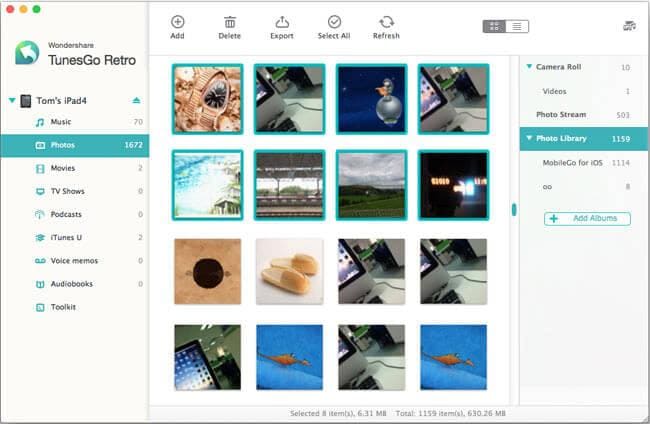
Artículos relacionados
¿Preguntas relacionadas con el producto? Hablar directamente con nuestro equipo de soporte >>



